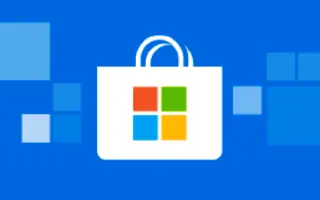この記事は、Windows 11でMicrosoftストアへのアクセスを許可またはブロックするのに役立つスクリーンショットを含む設定ガイドです。
家族の中で、特に子供がWindows 11 PC /ノートブックを使用している場合は、Microsoftストアを無効にすることをお勧めします。Microsoftストアはアプリがインストールされたハブなので、ユーザーがいないときに無効にすることで、不要なアプリのインストールを防ぐことができます。
Windows 11でMicrosoftストアを無効にしても無効にすることをお勧めします。これにより、Microsoftストアはバックグラウンドで実行されず、RAMやインターネットデータを使用しません。したがって、Windows 11でMicrosoftストアへのアクセスを許可またはブロックする方法を探している場合は、正しいページにアクセスしてください。
この記事では、Windows 11でMicrosoftストアへのアクセスを有効または無効にする2つの最良の方法を共有します。Windows 11ユーザーのためのドキュメントですが、Windows 10を使用しているユーザーもこの方法を使用してMicrosoftストアをブロックできます。
Windows 11でMicrosoftストアへのアクセスを許可またはブロックする方法を以下に紹介します。スクロールして確認してください。
Windows 11でMicrosoftストアへのアクセスを許可またはブロックする
重要: Microsoftは、Microsoftストアを無効にする直接的なオプションを提供していません。したがって、Windows 11のグループポリシーとレジストリファイルを編集して、Microsoftストアへのアクセスをブロックします。したがって、プロセスを実行する前にWindows 11 PCをバックアップする必要があります。
ローカルグループポリシーによるMicrosoftストアアクセスの許可またはブロック
この方法では、Windows11のローカルグループポリシーエディタを使用してMicrosoftストアへのアクセスを有効または無効にします。
- まず、Windows 11の検索をクリックし、ローカルグループポリシーエディタを入力します。次に、リストからローカルグループポリシーエディタを開きます。
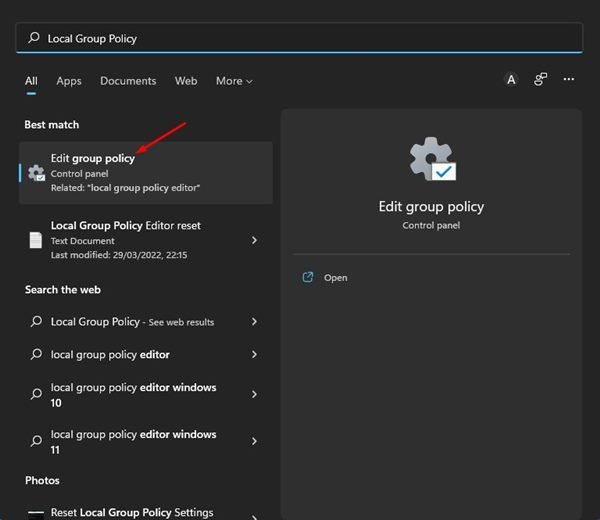
- ローカルグループポリシーエディタで、次のパスに移動します。
コンピュータの構成>管理テンプレート> Windowsコンポーネント>ストレージ<
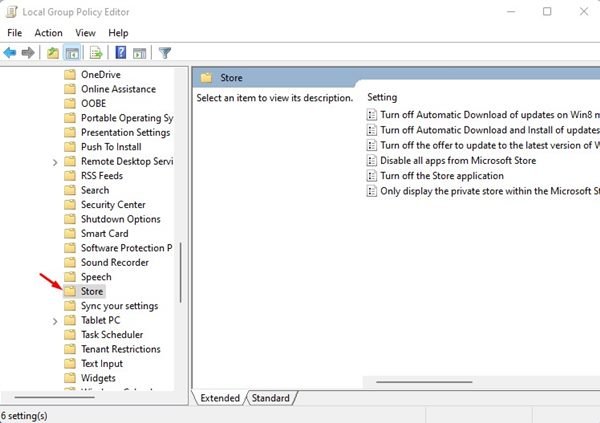
- 右側のペインでストアアプリケーションを無効にするポリシーを見つけてダブルクリックします。
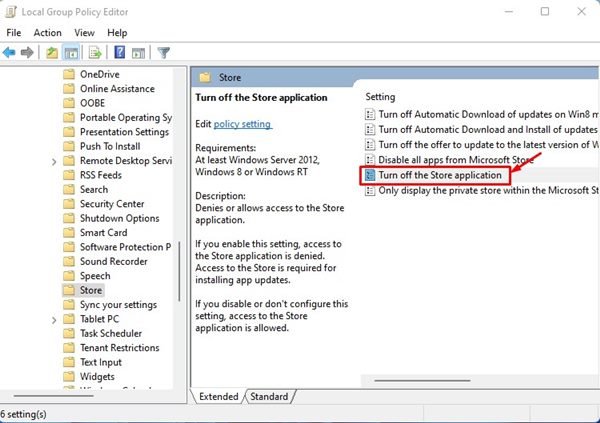
- [有効]を選択して、次の画面でMicrosoftストアへのアクセスをオフにします。完了したら、適用ボタンをクリックします。
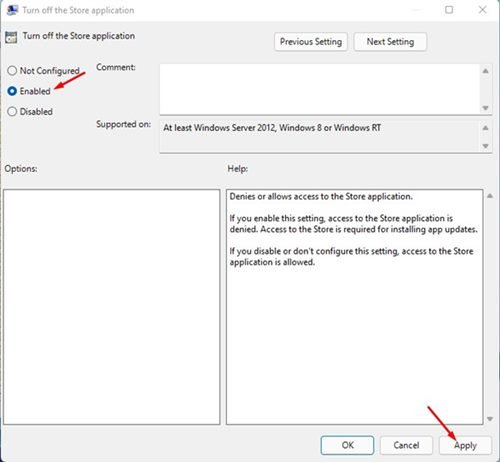
- Microsoftストアを再度有効にするには、上記の手順で[未構成]を選択して[ 適用]ボタンをクリックします。
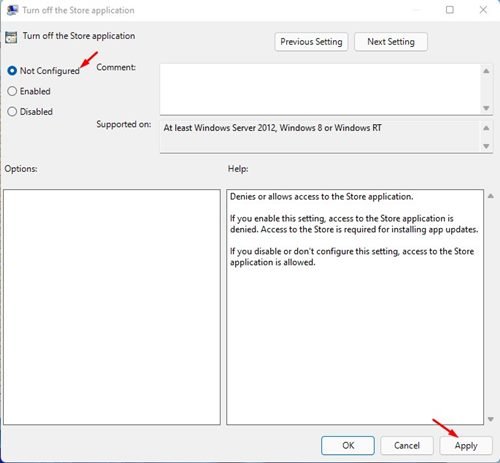
これで設定が終わりました。これがWindows 11でMicrosoftストアへのアクセスを許可またはブロックする方法です。
レジストリエディタによるMicrosoftストアアクセスの許可またはブロック
この方法では、Windows11レジストリエディタを使用してMicrosoftストアへのアクセスを許可またはブロックします。
- まず、Windows 11の検索をクリックしてレジストリを入力します。次に、一致する結果のリストからレジストリエディタを開きます。
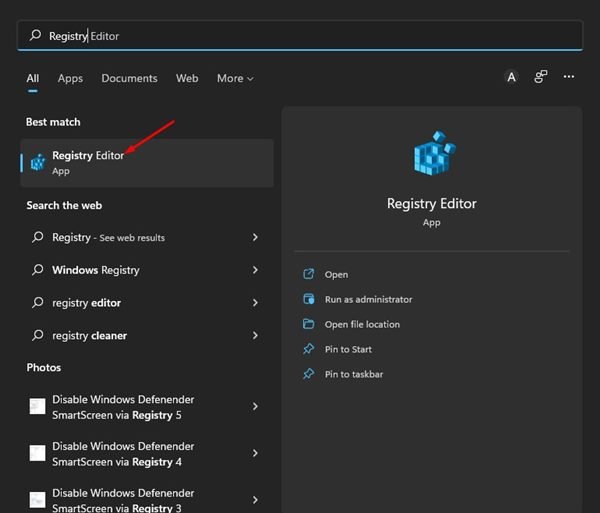
- レジストリエディタで、次のパスに移動します。
HKEY_LOCAL_MACHINE\SOFTWARE\Policies\Microsoft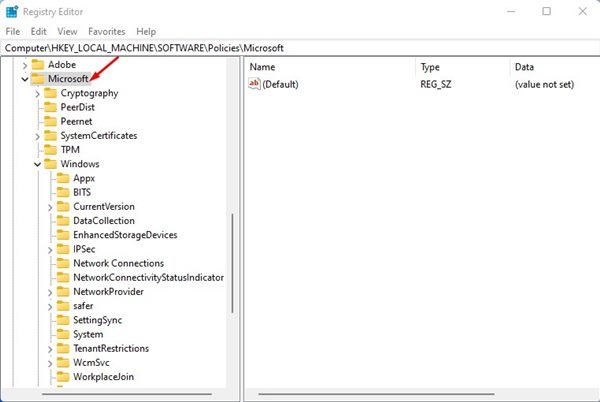
- 次に、Microsoftフォルダを右クリックし、新規/キーを選択します。
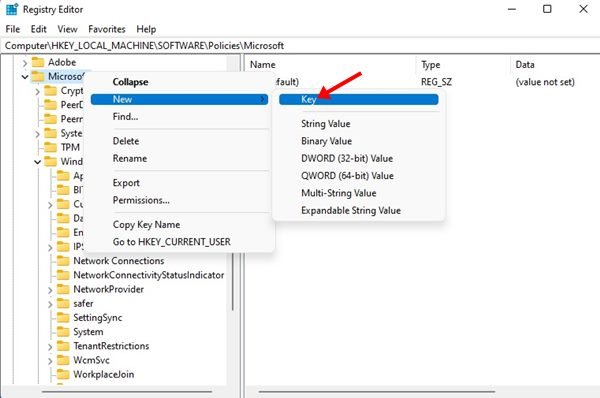
- 新しいキーにWindowsStoreという名前を付けます。
- 次に、Windowsストアを右クリックし、新規/DWORD(32ビット)値を選択します。
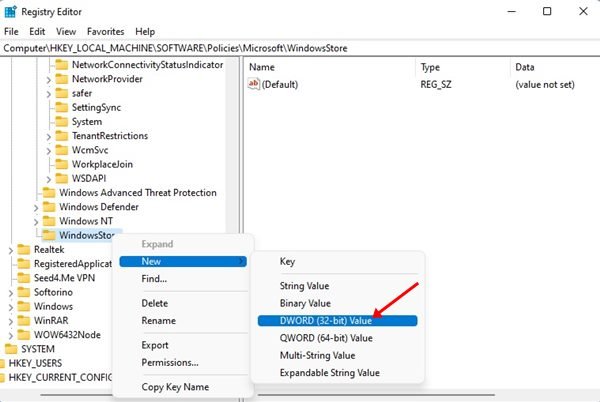
- 新しいREG-DWORDキーにRemoveWindowsStoreという名前を付けます。
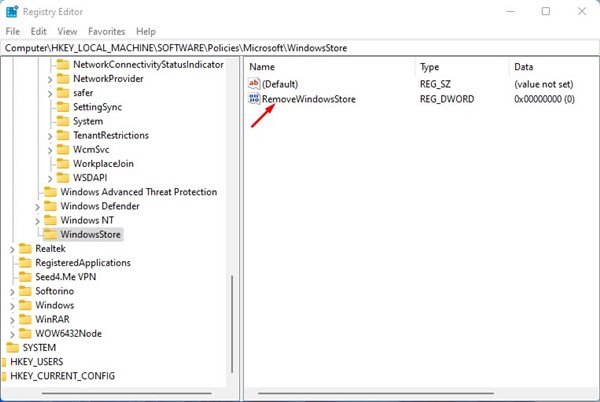
- 次に、RemoveWindowsStoreと値データフィールドをダブルクリックし、1を入力してMicrosoftストアを無効にします。完了したら、OKボタンをクリックします。
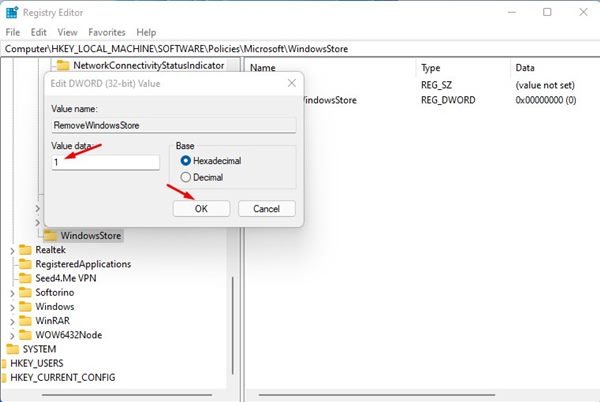
- Microsoftストアへのアクセスを許可するには、RemoveWindowsStoreの値データフィールドに0を入力します。
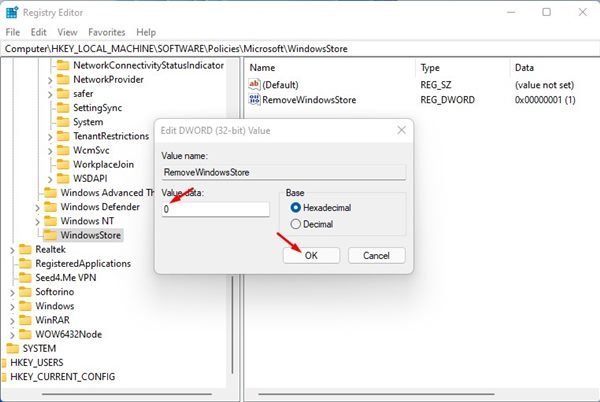
これで設定が終わりました。これは、レジストリエディタを介してWindows 11でMicrosoftストアへのアクセスを許可またはブロックする方法です。
以上で、Windows11でMicrosoftストアへのアクセスを許可またはブロックする方法を見ました。この情報が必要なものを見つけるのに役立つことを願っています。